笔记本电脑鼠标无法下拉 没有鼠标的笔记本电脑怎样下拉
时间:2024-01-12 来源:互联网 浏览量:
随着科技的不断进步,笔记本电脑已经成为人们生活中不可或缺的工具,有时我们可能会遇到一些使用上的问题,比如鼠标无法下拉。尤其是在没有外接鼠标的情况下,这个问题可能会让人感到困扰。没有鼠标的笔记本电脑该如何下拉呢?在本文中我们将探讨几种可行的解决方法,帮助你轻松应对这个问题。无论你是新手还是有经验的电脑用户,相信这些方法都能为你提供实用的指导。让我们一起来了解吧!
方法如下:
1.打开控制面板,找到查看方式,切换为“小图标”。
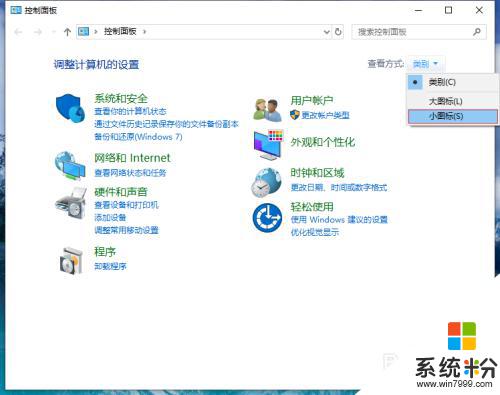
2.在小图标模式下找到“鼠标”单击打开。
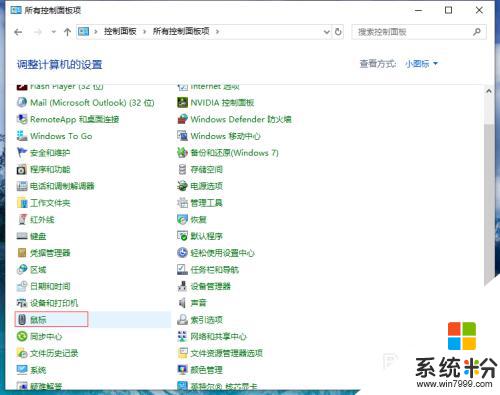
3.打开“鼠标属性”面板,点击“Dell触摸板”选项卡下的“单击以更改Dell触摸板”。
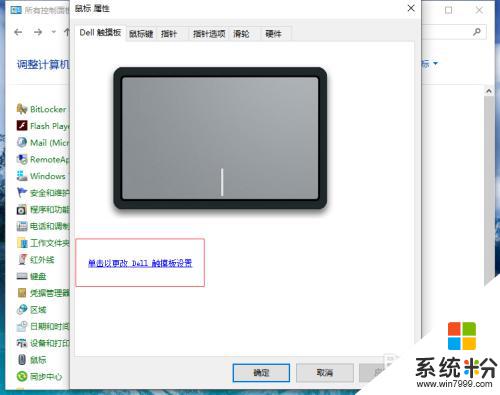
4.打开触摸板开关,点击“手势操作”。

5.两根手指手势,勾选“摇动/滚动”-“惯性滚动”。

6.这样两根手指向上滑动就可以下拉网页了。
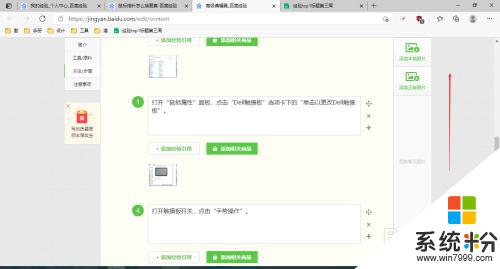
以上就是笔记本电脑鼠标无法下拉的全部内容,如果你遇到这个问题,可以尝试按照以上方法来解决,希望这对你有所帮助。
我要分享:
相关教程
- ·笔记本和无线鼠标怎么连接 无线鼠标连接笔记本电脑的步骤
- ·如何关闭笔记本电脑的感应鼠标? 关闭笔记本电脑的感应鼠标的方法?
- ·笔记本电脑连接鼠标方法 鼠标怎么连接笔记本电脑
- ·笔记本怎么连蓝牙鼠标 笔记本电脑如何通过蓝牙连接无线鼠标
- ·笔记本电脑怎样关闭触屏,使用无线鼠标? 笔记本电脑关闭触屏,使用无线鼠标的方法有哪些?
- ·笔记本电脑可以连接蓝牙鼠标吗 笔记本电脑连接蓝牙鼠标步骤
- ·戴尔笔记本怎么设置启动项 Dell电脑如何在Bios中设置启动项
- ·xls日期格式修改 Excel表格中日期格式修改教程
- ·苹果13电源键怎么设置关机 苹果13电源键关机步骤
- ·word表格内自动换行 Word文档表格单元格自动换行设置方法
电脑软件热门教程
- 1 win8改win7 bios设置步骤【图文】
- 2 电脑开机蓝屏停机码0x0000006b的解决方法有哪些? 电脑开机蓝屏停机码0x0000006b该如何解决?
- 3 电脑显示屏变成黑白的怎么办 电脑屏幕黑白怎么变成彩色
- 4传文件到ipad的方法。 如何传文件到ipad
- 5怎么通过设置注册表减少开机滚动条次数 通过设置注册表减少开机滚动条次数的方法
- 6excel表格如何按照内容筛选 excel表格按照内容筛选的方法
- 7Win10安装小度wifi教程
- 8局域网远程控制怎样实现 局域网远程控制实现的方法
- 9如何在微信标题中添加按钮? 微信标题中怎么添加按钮?
- 10手机sd卡无法读取如何解决 电脑上sd卡无法读取的方法
